Votre objectif va être d’écrire un message en le dictant à voix haute. Vous avez les mains prises ou bien vous êtes en voiture, ce qui vous gène pour pouvoir prendre le smartphone. C’est en effet fort pratique de pouvoir rédiger un message en le dictant. Dans ce tutoriel, on va vous expliquer comment activer dans un premier temps la saisie vocale. Après cela vous découvrirez comment dicter un message en le dictant.
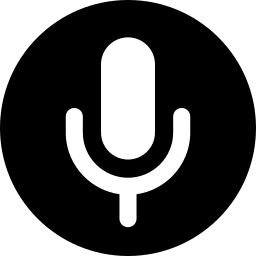
Comment activer la saisie vocale sur votre OnePlus Nord?
Pour pouvoir dicter un message, il faut contrôler que l’option est activée dans votre téléphone android. Pour activer le mode Saisie vocale , consultez les étapes ci-après:
- rendez-vous dans le menu des réglages de votre OnePlus Nord
- des fois il faut sélectionner paramètres supplémentaires, si non présent allez directement à 3.
- sélectionnez Langue et saisie
- Et ensuite dans la partie Méthode et Saisie , sélectionnez
- Saisie vocale Google, si vous possédez le clavier Gboard et sélectionnez la langue de saisie vocale
- autre clavier que Google, sélectionnez clavier puis Saisie automatique vocale, puis cocher cette saisie vocale
Comment dicter un message écrit sur OnePlus Nord?
Vous avez différentes options pour écrire un message en parlant. On va prendre dans le premier exemple, la saisie vocale en passant par le clavier Gboard, pour changer de clavier sur votre OnePlus Nord, consultez notre article.
Envoyer un message dicté grâce à votre clavier
Effectivement, c’est assez facile de dicter un message. Suivez les étapes suivantes pour rédiger votre texto en le dictant:
- ouvrez l’appli Message de votre OnePlus Nord
- appuyez à l’endroit où vous saisissez le texte
- en haut à droite on peut voir un micro , appuyez dessus
- lorsque vous entendez » Parlez maintenant, dicter votre texte »
- pour mettre de la ponctuation ou bien passez à la ligne, il faudra le verbaliser. À titre d’exemple, dites » Point « , » Point d’interrogation « , » nouvelle ligne »
- lorsque vous avez fini, sélectionnez la pointe de flèche pour envoyer
Utiliser l’assistant google pour dicter un message
Vous pouvez utiliser l’assistant Google pour vous aider à écrire un message et même l’envoyer. Premièrement, il faut que l’assistant Google soit activé sur votre OnePlus Nord. Une fois l’assistant enclenché, cela est facile de dicter un message, consultez les étapes:
- Dites » Ok google »
- Et ensuite dites à titre d’exemple « Envoyer messages à… » ou bien « Envoyer message Messenger à… »
- Choisir le destinataire dans la liste de contacts
- Dicter le message
- une fois terminée, cliquez sur Envoyer
Si vous êtes à la recherche d’autres tutoriels sur votre OnePlus Nord, nous vous invitons à consulter les tutoriels de la catégorie : OnePlus Nord.






